翻訳は機械翻訳により提供されています。提供された翻訳内容と英語版の間で齟齬、不一致または矛盾がある場合、英語版が優先します。
Amazon Connect ダッシュボードをカスタマイズする
特定のウィジェットをカスタマイズして、ビジネスニーズに最適なダッシュボードを作成できます。例えば、キューに入れられた問い合わせ、平均キュー応答時間、中止された問い合わせを組み合わせた 1 つの折れ線グラフを作成できます。フィルターを適用して最も重要なキューを表示できるため、問い合わせ量の増加が待機時間と顧客離脱率の両方にどのように影響するかをすばやく確認できます。
新しいメトリクスの削除または追加、ウィジェットレベルのフィルターとグループ化の定義、列の順序変更とサイズ変更などを行うことができます。
内容
ウィジェットに表示するメトリクスを選択する
-
ウィジェットで、アクションアイコンを選択し、編集を選択します。次の図は、パフォーマンス概要ウィジェットのアクションアイコンを示しています。

-
ウィジェットの編集ペインで、変更するメトリクス列を選択します。その列で使用できるメトリクスがドロップダウンリストに表示されます。
注記
既存のメトリクスは変更できますが、新しいメトリクスをリストに追加したり、リストから削除したりすることはできません。
次の図は、ウィジェットの編集ペイン、ウィジェット名ボックス (編集可能)、およびパフォーマンス概要ウィジェットのメトリクス 1 列で使用できるドロップダウンリストを示しています。

注記
特定のウィジェットでのみ、次のリアルタイムキュー、ルーティングプロファイル、エージェントメトリクスを選択できます。これらのメトリクスを、後続のほぼリアルタイムのメトリクスまたは履歴メトリクスと組み合わせることはできません。
-
オンラインエージェント
-
使用可能なエージェント
-
エラーが発生したエージェント
-
NPT のエージェント
-
対応エージェント
-
コンタクト中のエージェント
-
オンラインエージェント
-
ACW のエージェント
-
アクティブな問い合わせ
-
問い合わせの可用性
-
最も古い連絡先
-
キュー内の問い合わせ
-
カスタム時間しきい値を選択する
ウィジェットの編集ペインでは、サービスレベル、X で応答された問い合わせ、X で中止された問い合わせなどのメトリクスのカスタム時間しきい値を選択できます。 カスタム時間しきい値を選択するには、次の図に示すように、カスタムの追加を選択します。

その後、任意の時間しきい値を選択できます。制限は 1 秒から 7 日の間です。次の図は、X メトリクスで解決された問い合わせのカスタム値を追加するためのダイアログボックスを示しています。
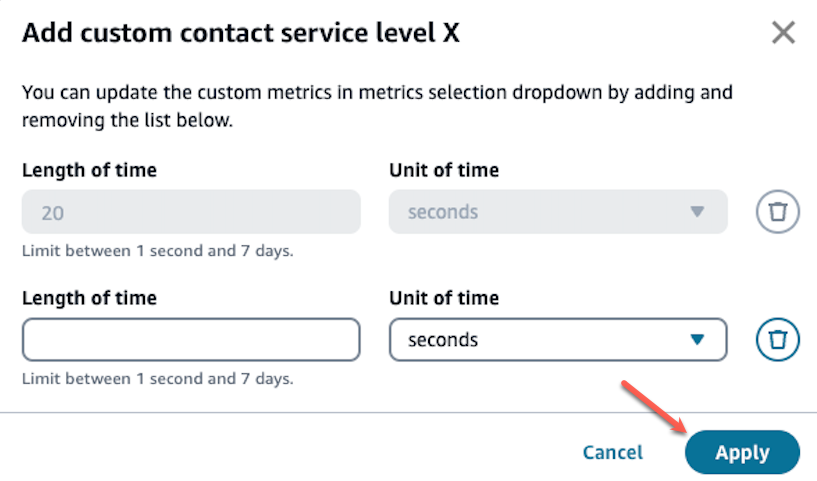
メトリクスの順序を変更する
ウィジェットの編集ペインでは、メトリクスの横にあるドットを選択し、編集ペインでメトリクスを上下に移動することで、メトリクスの列の順序を変更できます。

列のサイズ変更
ダッシュボードの列のサイズを変更するには、列ヘッダーの縦棒を選択し、左右にドラッグしてサイズを変更します。グループ化列のサイズを変更することもできます。次の図は、ダッシュボードの垂直バーを示しています。

末尾のパフォーマンスウィジェットとの比較を追加する
ウィジェットの編集ペインで、比較を表示オプションを選択して、末尾のパフォーマンスウィジェットで比較を表示することができます。これにより、パフォーマンスが以前の時間範囲とどのように比較されるかを確認できます。

グループ化を設定する
ウィジェットの編集ペインで、テーブルのグループ化を設定できます。最大 3 つのグループを追加できます。
注記
-
グループ化は、互換性のないメトリクスとグループ化の組み合わせを避けるために、ウィジェットで選択されたメトリクスに基づいて動的に利用できます。
-
グループ化により、ウィジェット内で使用可能なメトリクスが変更されます。
次の図は、編集ペインの問い合わせカテゴリウィジェットの 2 つのグループを示しています。

フィルターを設定する
ウィジェットの編集ペインでは、使用しているウィジェットにのみ適用されるフィルターを選択できます。これらのフィルターは、選択したメトリクスに基づいて動的に含まれます。これらのフィルターは、ページレベルのフィルターで使用すると「Or」として機能します。
次の図は、末尾のエージェントパフォーマンスメトリクスのフィルターを示しています。

概要ウィジェットとテーブルのしきい値を変更する
ウィジェットのしきい値の変更オプションを選択すると、色分けされたしきい値をサマリーウィジェットとテーブルに追加できます。
![[しきい値を変更] メニューオプション。](images/dashboard-thresholds-1.png)
メトリクスごとに 3 つまでのしきい値 (赤、黄、緑) を追加できます。メトリクスの色を変更するしきい値を定義できます。しきい値は、適用される順序で評価されます。つまり、しきい値が重複している場合、トリガーされる最初のしきい値によって該当するメトリクスに色が付けられます。つまり、90% 以上は緑、90%〜70% は黄色、70% 未満は赤に設定する赤/黄/緑の設定を作成する場合、以下の順序で 3 つの条件を作成する必要があります。
-
90% 以上 = 緑
-
70% 以上 = 黄
-
70% 未満 = 赤
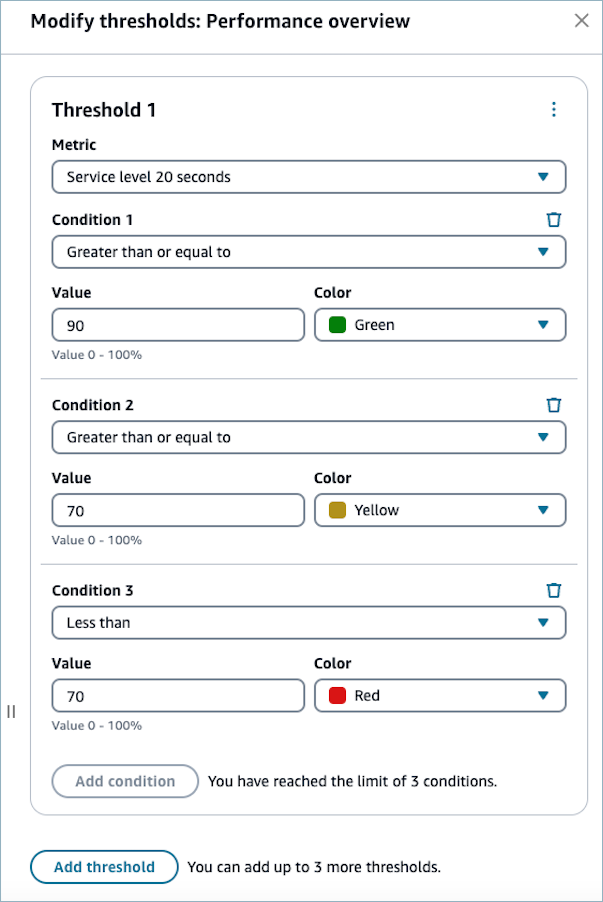
ダッシュボードでウィジェットを追加または削除する
ウィジェットをダッシュボードに追加するには、使用しているダッシュボードに基づいて事前設定されたウィジェットのリストから選択します。ダッシュボードごとに最大 10 個のウィジェットを設定できます。
ウィジェットを追加するには
-
ダッシュボードページで、次の図に示すようにウィジェットの追加を選択します。

-
ウィジェットの追加ページで、使用しているダッシュボードに基づいて、事前設定されたウィジェットのリストからウィジェットを選択します。ウィジェットがダッシュボードの下部に追加されます。
次のウィジェットの追加ページの例は、追加できる 5 つの問い合わせウィジェットを示しています。

ダッシュボードにカスタムウィジェットを追加すると、ウィジェットレベルのフィルターとページレベルのフィルターの両方を適用できます。
ウィジェットレベルのフィルターは「OR」として機能します。たとえば、次の 2 つのキューがあるとします。
-
1 つのキューはページレベルとウィジェットレベルでフィルタリングされます。
-
もう 1 つのキューはキューレベルでフィルタリングされます。
この例では、ダッシュボードにウィジェット内の両方のキューのデータが表示されます。
1 つのキューのみのデータを表示する場合は、ページレベルのフィルターの選択を解除することをお勧めします。
ダッシュボードからウィジェットを削除するには、次の図に示すように、アクションアイコンを選択し、削除を選択します。

ウィジェットの移動とサイズ変更
マウスで左上隅のアイコンを選択して長押しし、ウィジェットを移動することで、グラフを移動できます。右下のアイコンをマウスで選択したままドラッグすると、ウィジェットのサイズを変更できます。これら 2 つのコントロールを次の図に示します。

カスタムダッシュボードを作成する
カスタムダッシュボードを作成するには、次の図に示すように、ダッシュボードタブでカスタムの作成を選択します。

新しいカスタムダッシュボードが開きます。ウィジェットの追加オプションを使用して、ダッシュボードをカスタマイズします。